Så här ändrar du inloggningsskärmens bakgrund på Windows 10

Du kan enkelt ställa in vilken bild du vill som din inloggningsskärmbakgrund på Windows 10. Det var komplicerat i den första versionen av Windows 10, men Microsoft gjorde det enkelt med jubileumsuppdateringen.
Gå till Inställningar> Anpassning> Lås skärm och aktivera "Visa låsskärmens bakgrundsbild på inloggningsskärmen" här.
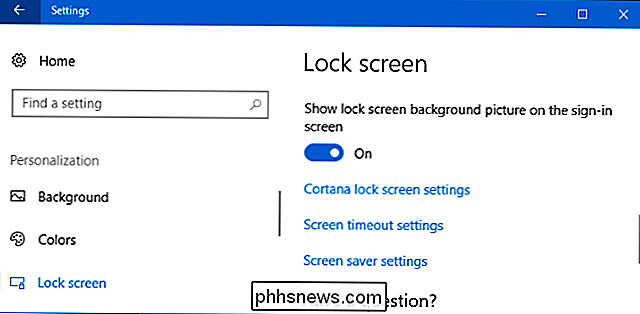
Du kan konfigurera inloggningen skärmbakgrund som du vill ha på sidan Lås skärminställningar också. Välj "Windows-spotlight" för ett automatiskt ändrat urval av bilder från Microsoft, eller välj "Bild" eller "Bildspel" för att välja din egen favorit bakgrundsbild.
Den bild du väljer här kommer att visas som både bakgrundsskärmens bakgrund och tecken -in skärmbakgrund.
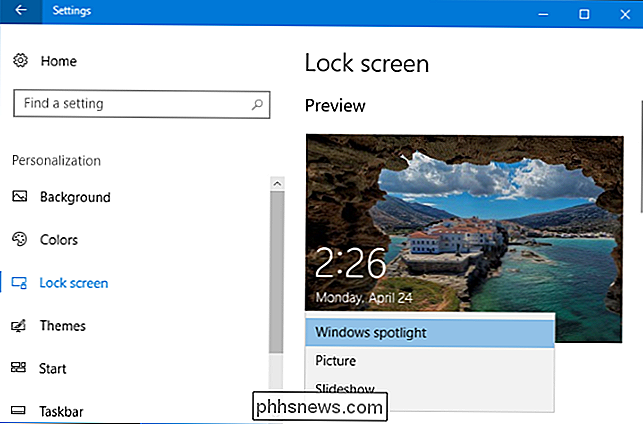
Om du hellre vill använda en platt färg istället för en bakgrundsbild, stäng av "Visa låsskärmens bakgrundsbild på inloggningsskärmen". Navigera till Inställningar> Anpassning> Färger. Färgen du väljer här kommer att användas för inloggningsskärmens bakgrund och andra element på skrivbordet i Windows.
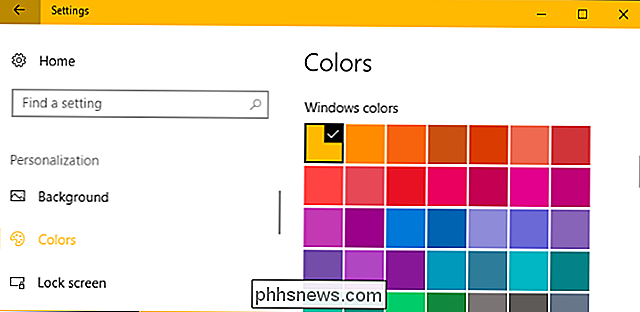

Så här undviker du utplånade färger när du använder HDMI på din dator
Svarta färger kan se ut sköljade och gråa om du ansluter datorn till dess skärm via en HDMI-kabel, och det är inte din bildskärm fel. Det här beror på hur grafikkortet konverterar data till färger, och det finns en enkel åtgärd. RGB Full vs. RGB Limited PC, TV och andra enheter representerar färger med ett antal tal.

Hur man gör din ekoshow Spela ett ljud när du säger "Alexa"
När du säger "Alexa" nära Echo Show, visas det en blå linje på en skärm. Om du föredrar något lite mer uppenbart kan du göra din Echo Show spela ett ljud varje gång du påkallar det. Alexa kan göra ett litet dingingbrus när du börjar prata med Alexa och när du har avslutat din förfrågan . Det här är praktiskt om du vill göra en förfrågan från Alexa utan att titta på din enhet, som när du lagar mat och behöver fokusera på vad du gör.


![Chaos to Order: Hur avinstallation av program kan spara din dator [Sponsored]](http://phhsnews.com/img/how-to-2018/chaos-to-order-how-program-uninstallation-can-save-your-pc.png)
